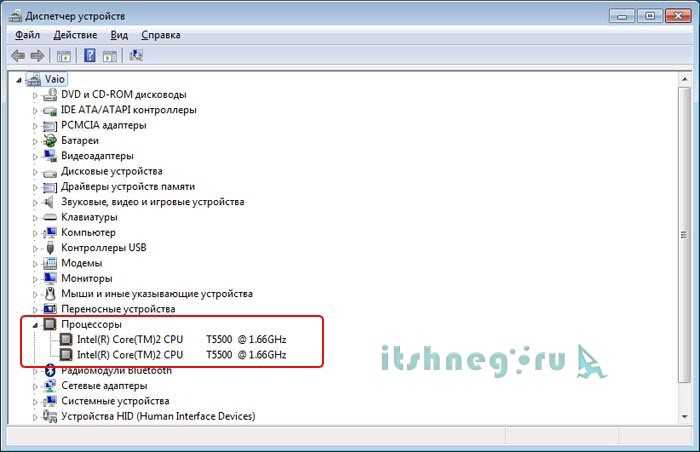Как проверить сколько работает ядер: Определение количества ядер в процессоре
Содержание
Как узнать, сколько ядер в компьютере?
Существует мнение, согласно которому мощность компьютера в первую очередь измеряется количеством ядер в процессоре. Якобы многоядерные процессоры, в которых содержится два и более ядер в одном корпусе, считаются наиболее производительными, что, соответственно, положительно сказывается на скорости работы компьютера в целом. Это отчасти является правдой, если не забывать о том, что за скорость работы ПК отвечают в том числе и другие комплектующие.
В многоядерных процессорах тактовая частота обычно снижена, причем сделано это намеренно — что бы уменьшить энергопотребление процессора, не влияя на его производительность. На некоторых моделях тактовая частота каждого ядра может меняться в зависимости от его индивидуальной нагрузки. А вот насколько увеличится производительность приложения, сказать сложно. Дело в том, что используя как одноядерный, так и многоядерный процессоры, вы можете не увидеть разницу в работе самого приложения, если оно не оптимизировано — оно попросту не будет получать никакой выгоды от дополнительных ядер. Более того, в некоторых случаях такие приложения начинают работать медленнее! К счастью, таких приложений мало и большая часть из них была создана еще до появления многоядерных процессоров.
Более того, в некоторых случаях такие приложения начинают работать медленнее! К счастью, таких приложений мало и большая часть из них была создана еще до появления многоядерных процессоров.
В общем, опираться только лишь на количество ядер, говоря о мощности компьютера в целом, было бы не совсем правильно. И все же количество ядер действительно является одним из важных показателей, поэтому если вы не знаете, как посмотреть их количество, я вам помогу.
Существует достаточно много вариантов выяснить данную информацию. Я же покажу наиболее простые способы, не требующие от вас временных затрат и ресурсов.
Проще всего воспользоваться диспетчером задач. Например, на Windows 7 этот способ замечательно работает.
Вам необходимо запустить диспетчер задач. Я уже достаточно подробно рассказывал, как это можно сделать. Один из самых простых методов — сочетание клавиш CTRL+SHIFT+ESC, либо наведите курсор мыши на трей (панель задач в Windows), нажмите на правую кнопку мыши и выберите пункт «Запустить панель задач».
Перед вами откроется окно диспетчера задач. Откройте вкладку «Быстродействие». Здесь есть так называемая «Хронология загрузки ЦП» — посчитайте количество окон, которое означает количество ядер. Если таких окна два, значит, у вас двухъядерных процессор, если четыре — четырехъядерный и т.д.
На мой взгляд, это один из самых удачных способов, использование которого займет не более минуты вашего времени.
Еще один метод, который позволяет не прибегать к использованию дополнительного софта, это встроенная утилита в Windows под названием «Диспетчер устройств».
Напомню, что проще всего открыть диспетчер устройств так: наведите курсор мыши на значок «Компьютер» на рабочем столе (если он отсутствует, найдите его в меню, нажав кнопку «Пуск»), нажмите на правую кнопку и выберите пункт «Свойства».
Откроется окно с характеристиками основных сведений о вашем компьютере. В его левой части вы можете увидеть пункт «Диспетчер устройств» — нажмите на него.
Перед вами — окно диспетчера устройств. Найдите пункт «Процессор» и нажмите на него. Посчитайте, сколько процессоров вы видите в списке — именно такое количество ядер имеет ваш процессор.
К большому сожалению, указанный способ имеет один важный минус. На некоторых процессорах, которые поддерживают Hyper-threading (гиперпоточность), каждое ядро может разделять обработку данных на два независимых потока. А это означает, что если у вашего процессора в реальности четыре ядра, то вы будете видеть сразу восемь, пользуясь указанным методом. Если ваш процессор использует такую технологию, пользоваться диспетчером задач в данном случае не стоит, так как вы получите искажающую действительность информацию.
Само собой, посмотреть количество ядер можно с помощью различных программ и приложений. Сегодня я не буду прибегать к излюбленной всеми программе Everest, а расскажу о CPU-Z.
CPU-Z — это небольшая утилита, которая позволяет узнать всю необходимую информацию о компьютере.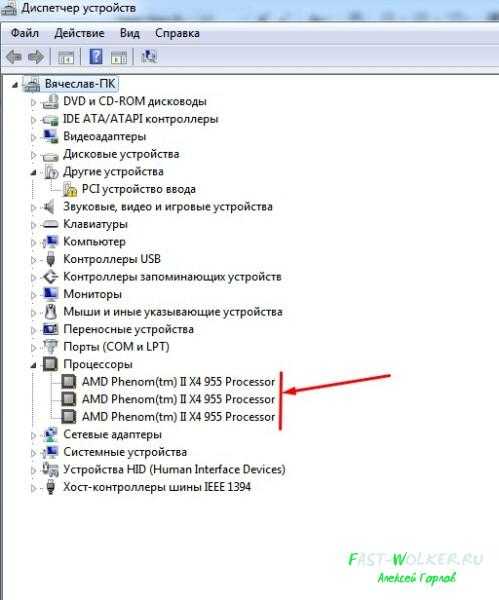 Например, она показывает все установленные комплектующие, температуру некоторых компонентов и, конечно, количество ядер в процессоре.
Например, она показывает все установленные комплектующие, температуру некоторых компонентов и, конечно, количество ядер в процессоре.
Скачайте CPU-Z с официального сайта и установите ее на компьютер. Существует, кстати, portable-версия, которая не требует установки на ПК.
Запустите программу и прямо на главной вкладке CPU обратите внимание на пункт Cores, что находится в нижней части окна. Именно здесь указано количество ядер в процессоре.
Свои вопросы вы можете задавать с помощью комментариев.
Как узнать сколько ядер у процессора в компьютере и смартфоне?
Центральный процессор — основной элемент компьютера вне зависимости от того, какая операционная система используется (Windows, Ubuntu, Mac OS). Именно он выполняет все базовые операции, когда вы играете или, например, что-либо смотрите в интернете. Большее количество ядер в процессоре позволяет системе одновременно выполнять больше действий. Это значительно увеличивает производительность.
Информация о том, сколько ядер внутри компьютера или мобильного телефона, дает возможность понять и сравнить его производительность с другими моделями. Но как узнать нужную информацию? Для каждой платформы существует свой способ это сделать. Мы рассмотрим все варианты. Просто найдите нужную операционную систему и следуйте инструкциям.
Windows
Самый простой способ узнать, сколько ядер у вас имеется, – открыть «Диспетчер задач». Сделать это можно либо нажатием комбинации клавиш CTRL+SHIFT+ESC, либо правым щелчком мыши по кнопке «Пуск» и выбором интересующего нас пункта меню. В Windows 7, можно нажать CTRL+ALT+DELETE, и в открывшемся окне выбрать «Диспетчер задач».
В Windows 10 щелкните на вкладке «Производительность», с левой стороны вы увидите несколько графиков. Щелкнув на «CPU», вы увидите график его нагрузки, а под ним будет содержаться необходимая информация о количестве сокетов, ядер и логических процессоров в системе.
Обратите внимание на количество сокетов.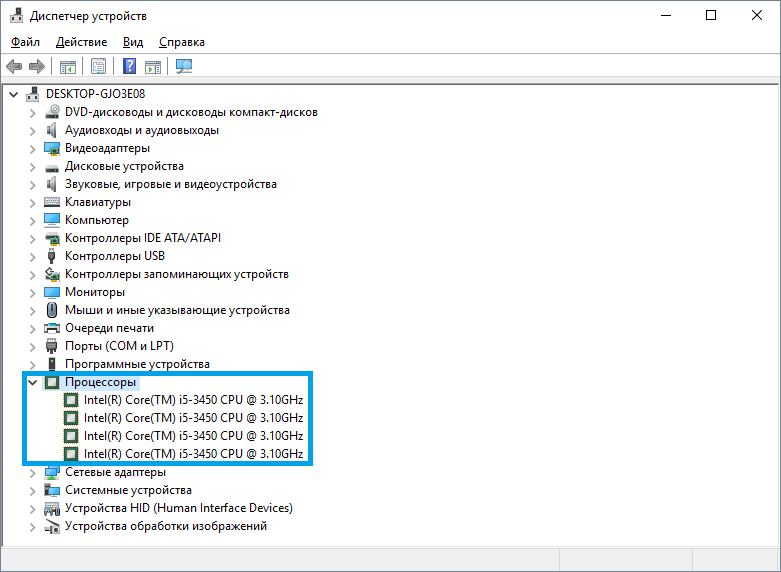 В компьютерах, предназначенных для домашнего использования, оно обычно равняется 1. Если у вашего ПК более одного сокета, вы можете дополнительно установить еще один процессор. Например, ноутбук Lenovo имеет 2 ядра с 1 разъемом.
В компьютерах, предназначенных для домашнего использования, оно обычно равняется 1. Если у вашего ПК более одного сокета, вы можете дополнительно установить еще один процессор. Например, ноутбук Lenovo имеет 2 ядра с 1 разъемом.
Еще один способ — загрузить и установить программу CPU-Z. Оно работает без рекламы и помогает узнать число программных потоков, используемых ядрами, их скорость и многое другое. Это продвинутый инструмент, который должен быть у каждого: он легок в использовании и не требует специальных знаний.
Чтобы узнать количество ядер с помощью командной строки, просто откройте её и введите следующую команду: echo %NUMBER_OF_PROCESSORS%.
Mac
Чтобы узнать число ядер, работающих внутри Макбука, просто нажмите на вездесущий логотип Apple в левом верхнем углу экрана. Сделав это, увидите опцию «Информация об устройстве». Кликните на неё, чтобы открыть всплывающее окно. Перейдите на вкладку «Поддержка» и кликните на пункт «Технические характеристики» — вы будете перенаправлены на страницу модели ноутбука на сайте Apple.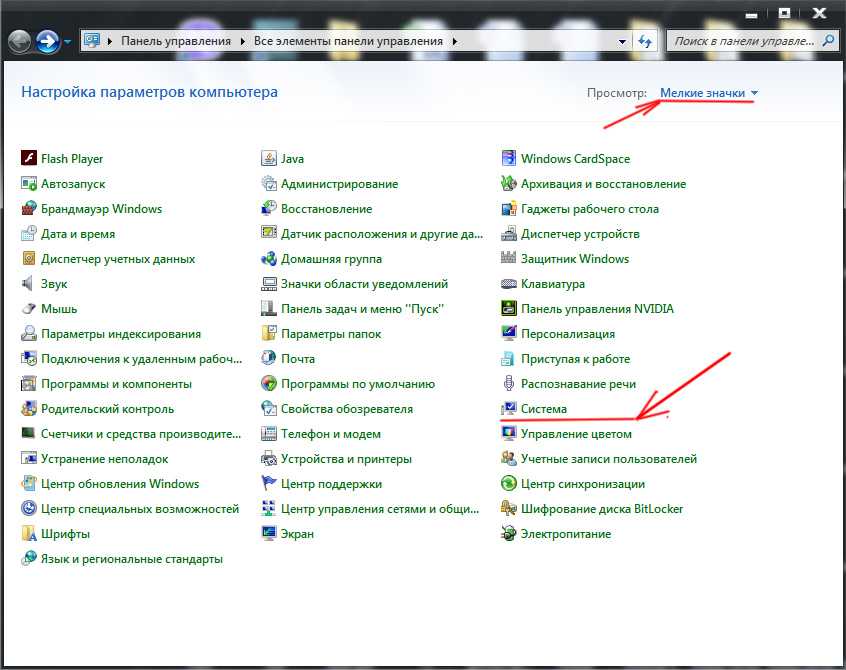
Компания Apple всегда отличалась своеобразным подходом, и на этот раз ничего не изменилось. Если понадобится более подробная информация, нажмите клавишу параметров и выберите «Меню Apple», далее — «Информация о системе».
Вы также можете использовать приложение Spotlight для поиска информации о системе. Здесь вы увидите дополнительные сведения: число запущенных ядер, процессор, оперативная память и т. д. Приятно видеть, что такой инструмент встроен прямо в ОС — нет необходимости загружать сторонние программы. Хороший пример для Microsoft.
Кроме того, получить нужную информацию можно, если ввести в командную строку следующую команду:
system_profiler SPHardwareDataType
Android
Современные смартфоны действительно довольно мощные. Чтобы вам легче было представить, насколько мощные, позвольте поделиться удивительным фактом. Однажды в Nasa поделились тем, что космический аппарат Вояджер 1 и 2, запущенные еще в 1977 году для изучения нашей Солнечной системы, имели по 69,63 килобайта памяти каждый.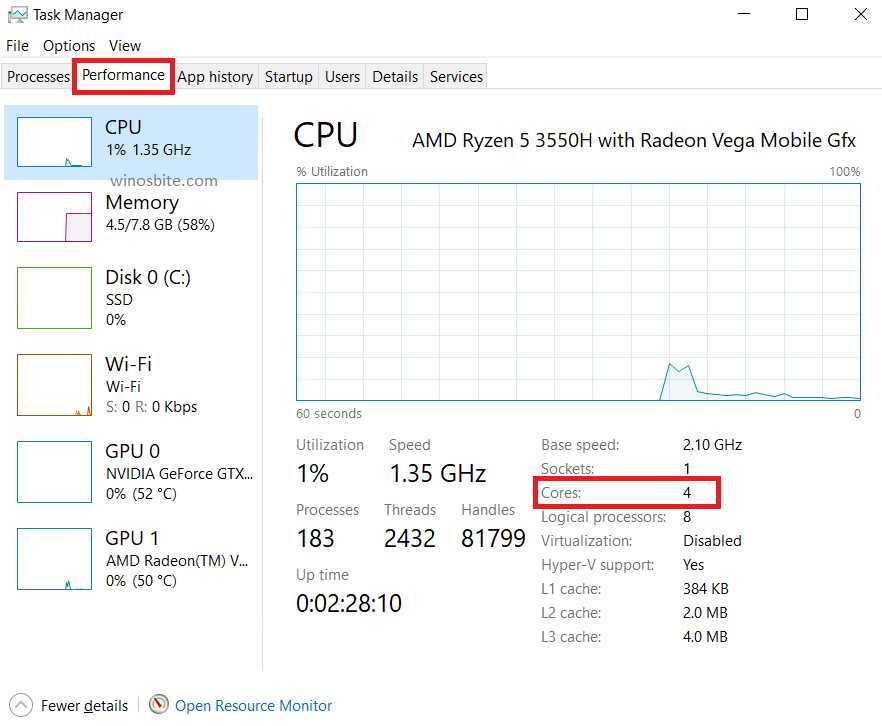 В iPhone 5 находится 16 ГБ памяти, что в 240 000 раз больше. iPhone 5 сейчас считается устаревшим устройством. Вопрос в том, что мы делаем с такой силой в наших карманах. Играем и просматриваем социальные сети? Просто пища к размышлению.
В iPhone 5 находится 16 ГБ памяти, что в 240 000 раз больше. iPhone 5 сейчас считается устаревшим устройством. Вопрос в том, что мы делаем с такой силой в наших карманах. Играем и просматриваем социальные сети? Просто пища к размышлению.
Тем не менее. Первый инструмент в списке — Hardware Info. Как следует из названия, это изящное маленькое приложение будет собирать все сведения о том, что находится внутри вашего смартфона. Помимо количества ядер, вы также узнаете кое-что о дисплее, процессоре, оперативной памяти, камере и датчиках. Множество полезных данных на одном экране аккуратно располагается во вкладки. Приложение позволяет сравнить характеристики с более чем 3 500 других смартфонов, которые работают на Android.
Второе приложение — CPU-Z от той же команды, которая разработала одноименную программу для ОС Windows, про которую мы рассказывали выше. Её дизайн более изысканный и приятный на вид, без темного фона. CPU-Z собирает и отображает информацию о скорости и производительности каждого ядра.
iPhone
Если вам интересно узнать количество ядер, работающих на iPhone, загрузите и установите приложение Lirum из App Store. Нажмите в меню справа, чтобы выбрать устройство, и вам откроется меню, в котором будут представлены все необходимые технические характеристики. Если вы не дружите с английским языком, то можете переключиться на русский язык.
Облегченная версия приложения бесплатна для загрузки и использования, нет необходимости обновлять её до профессиональной версии. Для продвинутого пользователя, которому требуется расширенный функционал (возможность сравнивать информацию об устройстве и производительности), профессиональная версия обойдется всего в 4 доллара.
Ubuntu
Для Unix систем можно воспользоваться командами lscpu или nproc.
Файловая система proc – это псевдо-файловая система, используемая как интерфейс доступа к структурам данных ядра. Обычно размещается она в директории /proc. Файл /proc/cpuinfo представляет собой всего лишь коллекцию зависимых от ЦП и от системной архитектуры элементов, с отдельным списком для каждой поддерживаемой архитектуры.
Команда nproc отображает количество доступных ядер процессора:
Команда lscpu собирает информацию об архитектуре ЦП из /proc/cpuinfo, выдавая ее в удобной для человека формате:
В псевдофайле /proc/cpuinfo и виртуальной файловой системе sysfs хранится информация об архитектуре вашего CPU, такая как: количество процессоров, потоков, ядер, сокетов, NUMA, семействе ЦПУ, модели, bogoMIPS, порядке следования байтов и многое другое. Чтобы получить данную информацию напишите в терминале команду less /proc/cpuinfo.
Сколько у вас процессорных ядер и потоков? [Как проверить]
Количество ядер и потоков вашего процессора зависит от нескольких различных факторов, включая его марку, модель и поколение.
Оба числа постоянно растут как для чипов AMD, так и для Intel, при этом процессоры нового поколения обычно имеют больше физических ядер, чем их старые аналоги.
Если вы читаете это, вам, вероятно, интересно, сколько ядер и потоков имеет ваш конкретный процессор и достаточно ли он мощен для того, что вы делаете ежедневно.
Прежде чем мы углубимся во всю тему и , нам сначала нужно охватить основы!
Что такое ядра и потоки процессора?
Существует огромная разница, когда речь идет о ядрах и потоках, и все же они и невероятно важны.
- Ядро ЦП — это физический компонент вашего процессора, который используется для выполнения различных вычислительных задач и рабочих нагрузок
- Поток ЦП имеет номер виртуальный компонент , помогающий центральным процессорам более эффективно справляться с рабочими нагрузками. Потоки ЦП — это логические ядра с эффективностью примерно 50% по сравнению с их физическими аналогами .
Вы можете думать о ядрах ЦП как о человеческом рту, который делает всю еду, а о потоках — как о руках, которые организуют рабочий процесс, нарезают большие куски и создают эффективный рабочий процесс еды.
Для получения более подробной информации ознакомьтесь с этой статьей.

Многопоточность и гиперпоточность Объяснение
Все мы знаем, что процессор является мозгом всей системы; Таким образом, ЦП с большим количеством ядер и потоков быстрее, потому что они могут организовывать и выполнять несколько задач одновременно и в более быстром темпе.
Возможно, вы также слышали о гиперпоточности и многопоточности. Хотя и могут звучать одинаково, на самом деле это две совершенно разные вещи.
Гиперпоточность изначально была разработана Intel, и она эффективно «обманывает» операционные системы, заставляя думать, что присутствуют дополнительные отдельные ядра.
Итак, если у вас есть двухъядерный процессор Intel с гиперпоточностью , ваша ОС увидит его как ЦП с двумя физическими и четырьмя логическими ядрами . Без гиперпоточности количество логических ядер сократилось бы вдвое.
Одновременная многопоточность (обычно называемая SMT) — это технология AMD, которая работает аналогичным образом, но не так эффективно.

Как проверить, сколько ядер ЦП и потоков в вашем ЦП?
Существует несколько способов проверить, сколько ядер и потоков имеет ваш процессор:
Диспетчер задач в ОС Windows
Войдите в диспетчер задач Windows, нажав CTRL+ALT+DEL и выбрав его из список или напрямую, нажав CTRL+SHIFT+ESC . Нажмите «Подробнее» в левом нижнем углу (если он не включен по умолчанию) и выберите вкладку «Производительность».
Оказавшись там, нажмите на вкладку ЦП слева. Теперь вам представлена масса различной информации, включая количество (физических) ядер и логических процессоров (ядер).
Диспетчер задач Windows показывает 4 ядра и 8 потоков на этом ЦП Intel
Мы смотрим статистику производительности диспетчера задач для Intel Core i7-4790. Этот конкретный процессор имеет 4 физических ядра и 8 логических процессоров, что означает, что он поддерживает технологию Intel Hyper-Threading.

Однако не все ЦП будут иметь 2 потока на ядро, и есть также такие вещи, как P- и E-ядра в одном ЦП, что означает, что некоторые ядра имеют гиперпоточность, а некоторые нет.
Наша статья Intel P- и E-Core содержит подробную информацию по этому вопросу, если вы хотите узнать больше.
Характеристики процессора
Если у вас сейчас нет доступа к вашему ПК и вы хотите узнать, сколько ядер и потоков в вашем распоряжении, вы всегда можете найти ответ с помощью быстрого поиска в Google.0013, если вы знаете модель ЦП .
Если вы знаете модель вашего процессора, то поиск спецификации займет около минуты!
Например, вот официальная спецификация вышеупомянутого Intel Core i7-4790. Он включает в себя всю информацию, доступную из диспетчера задач , а затем и .
Информация о системе в ОС Windows
Если вы пользователь Windows, вы также можете узнать, сколько ядер и потоков имеет ваш ЦП, открыв информацию о системе.
 Это изящное маленькое приложение предоставит вам все, что вы ищете!
Это изящное маленькое приложение предоставит вам все, что вы ищете!Информация о системе
Также вы получите краткое описание вашей системы, в том числе модель материнской платы, объем оперативной памяти, общий объем виртуальной памяти, версию BIOS и т. д.
Просто введите «sysinfo» или «системная информация» в строку поиска Windows, чтобы запустить его.
Стороннее программное обеспечение
И последнее, но не менее важное: вы можете проверить количество ядер и потоков с помощью стороннего программного обеспечения.
CPU-Z — прекрасный пример; он делает то же самое, что и системная информация, но визуально более привлекательным способом (и это тоже бесплатно).
Результат Intel Core i7-11800H в CPU-Z
CPU-Z также дает вам информацию о максимальном TDP вашего процессора (расчетная тепловая мощность), информацию о тактовой частоте и кэш-памяти, напряжении ядра и многом другом.
Заключение
Подводя итог: ядра ЦП — это физические компоненты вашего процессора.

Потоки ЦП, с другой стороны, представляют собой количество ядер логической обработки или, другими словами, количество процессов, которые могут обрабатываться ядрами ЦП.
Сколько ЦП ядер и потоков у вас должно быть, боюсь все зависит от вашей рабочей нагрузки. К счастью, мы написали подробное руководство именно по этому поводу.
Часто задаваемые вопросы
Как проверить количество ядер ЦП и потоков?
Существует четыре простых способа проверить, сколько ядер и потоков имеет ваш ЦП:
- Через системную информацию
- Через диспетчер задач Windows
- Со сторонним программным обеспечением, таким как CPU-Z
- Проверив официальную спецификацию вашего процессора
Сколько ядер мне понадобится в 2022 году?
Это зависит от вашей рабочей нагрузки.
Если вы играете в игры, занимаетесь 3D-моделированием или выполняете какую-либо ресурсоемкую рабочую нагрузку, ваши задачи, как правило, выиграют больше от более высокой тактовой частоты, чем от большего количества ядер.
 Эти типы задач обычно максимально работают на четырех ядрах, хотя это сильно различается от одной программы к другой.
Эти типы задач обычно максимально работают на четырех ядрах, хотя это сильно различается от одной программы к другой.Что касается пассивных рабочих нагрузок, таких как рендеринг на основе ЦП, вы сможете использовать все ваших ядер и потоков; Таким образом, гиперпоточность и SMT должны стоять на первом месте в вашем списке приоритетов.
В чем разница между ядрами ЦП и потоками?
Короче говоря, единственное отличие состоит в том, что ядра ЦП являются физическими компонентами, тогда как потоки являются их виртуальными аналогами и отвечают за повышение эффективности и помощь в сложных рабочих нагрузках.
Вам слово
Вы узнали количество ядер и потоков вашего процессора? Достаточно ли этих цифр для вашей рабочей нагрузки и сценария использования? Оставьте комментарий ниже или на нашем форуме и дайте мне знать, если у вас есть другие вопросы.
CGDirector поддерживает Reader.
 Когда вы покупаете по нашим ссылкам, мы можем получать партнерскую комиссию.
Когда вы покупаете по нашим ссылкам, мы можем получать партнерскую комиссию.Как в Linux узнать, сколько ядер машины активно?
Как в Linux узнать, сколько ядер машины активно? Я предполагаю, что тест для этого будет работать и для Android.
Мне нужно знать, активны ли когда-либо более одного ядра. Было интересно проверить это, заставив процесс создать много потоков. Может ли поток запрашивать, на каком процессоре он работает? таким образом можно определить, будут ли когда-либо использоваться несколько ядер под большой нагрузкой. Не уверен, что я на правильном пути.- линукс
- ядро
2
Вы можете использовать
topдля вывода списка использования каждого ядра. Нажмите 1, если необходимо разделить строку ЦП на отдельную строку для каждого ядра.Вы также можете добавить столбец, показывающий последнее использовавшееся ядро для каждого процесса. Нажмите f, чтобы вызвать список полей, затем j, чтобы активировать столбец «P».
 Затем нажмите пробел, чтобы вернуться к просмотру в реальном времени.
Затем нажмите пробел, чтобы вернуться к просмотру в реальном времени.5
psимеет поле с именемpsr, чтобы сообщить вам, на каком процессоре выполняется задание.Таким образом, вы можете использовать что-то вроде:
ps -e -o psr= | сортировать | уникальный | туалет -л
Обратите внимание, что простой запуск
psтаким образом, конечно же, активирует по крайней мере одно ядро.Вероятно, лучше запустить это:
tmp=/tmp/ps.$$ ps -e -o psr= > /tmp/ps.$$ sort -u "$tmp" | туалет -л рм "$тмп"
таким образом
сортиwcне увеличивают количество.5
Попробуйте следующее:
cat /proc/cpuinfo
Вот ссылка на пример Android Java.
2
верхняя часть
Эта команда хорошо работает как в Ubuntu, так и в Centos и графически показывает, сколько процессоров и как они используются.





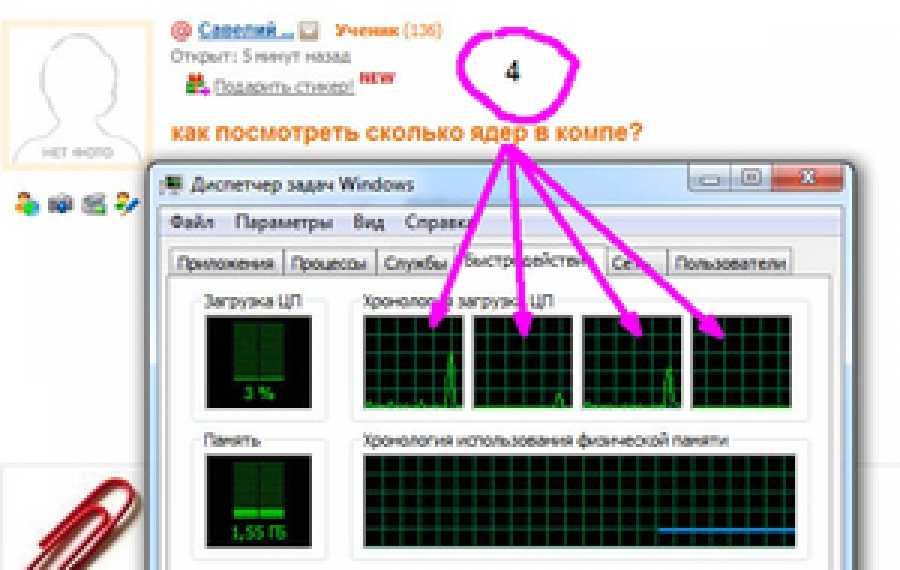 Это изящное маленькое приложение предоставит вам все, что вы ищете!
Это изящное маленькое приложение предоставит вам все, что вы ищете!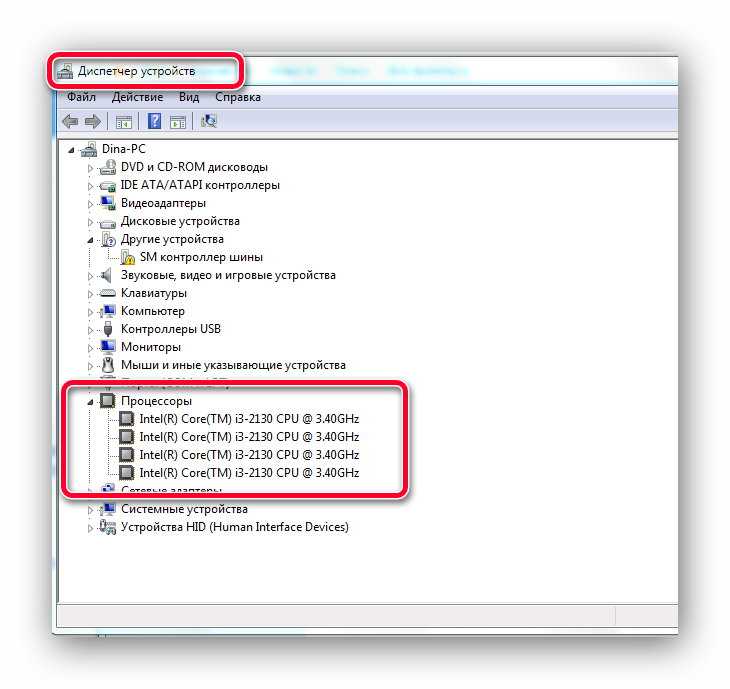
 Эти типы задач обычно максимально работают на четырех ядрах, хотя это сильно различается от одной программы к другой.
Эти типы задач обычно максимально работают на четырех ядрах, хотя это сильно различается от одной программы к другой.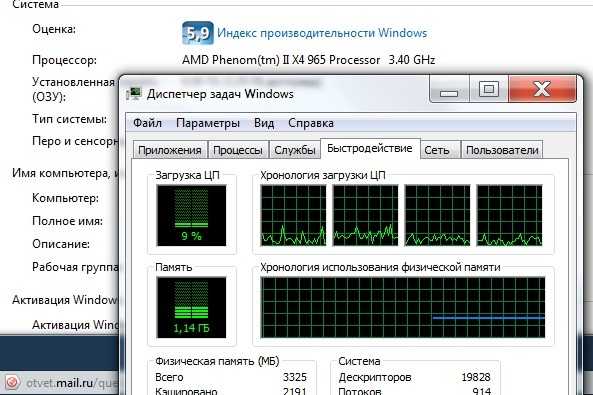 Когда вы покупаете по нашим ссылкам, мы можем получать партнерскую комиссию.
Когда вы покупаете по нашим ссылкам, мы можем получать партнерскую комиссию. Затем нажмите пробел, чтобы вернуться к просмотру в реальном времени.
Затем нажмите пробел, чтобы вернуться к просмотру в реальном времени.